Wie man mit GeoTagSeo geotaggt
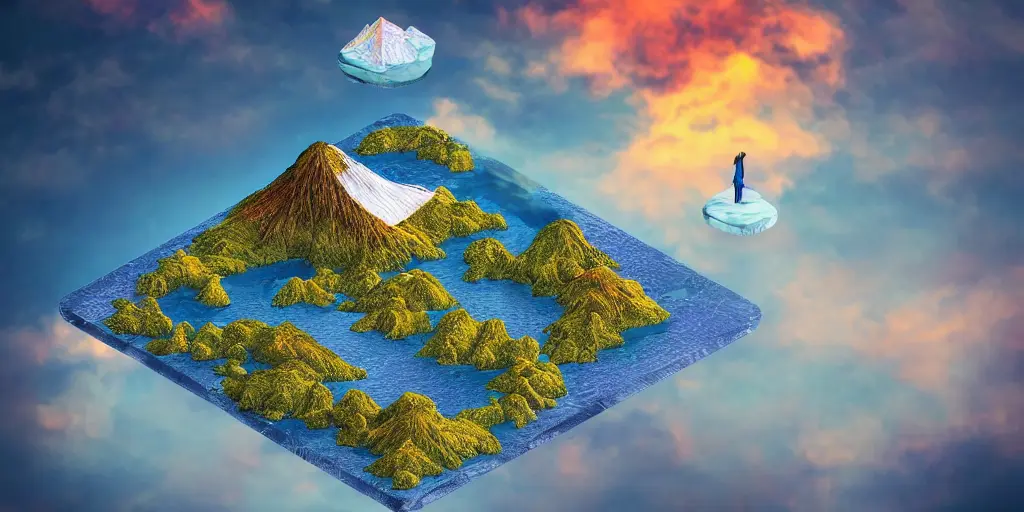
Diese Seite beschreibt Schritt für Schritt, wie Sie eine Geolokalisierung zu Ihren Bildern hinzufügen. Die Schritte zum Hinzufügen eines GPS-Standorts zu Ihrem Bild sind im Wesentlichen die folgenden:
- Ziehen Sie Ihr Foto auf diese Seite
- Legen Sie den neuen Standort links fest (Geotagging des Fotos)
- Ändern Sie den Bildtitel (Bilddatei)
- Fügen Sie ein passendes Tag und eine Beschreibung hinzu
- Laden Sie Ihr geotagtes Foto herunter
Laden Sie Ihr Bild auf Editor hoch
Auf der Editor-Seite können Sie beliebige Bilder von Ihrem Computer direkt in den hervorgehobenen Bereich ziehen und ablegen.
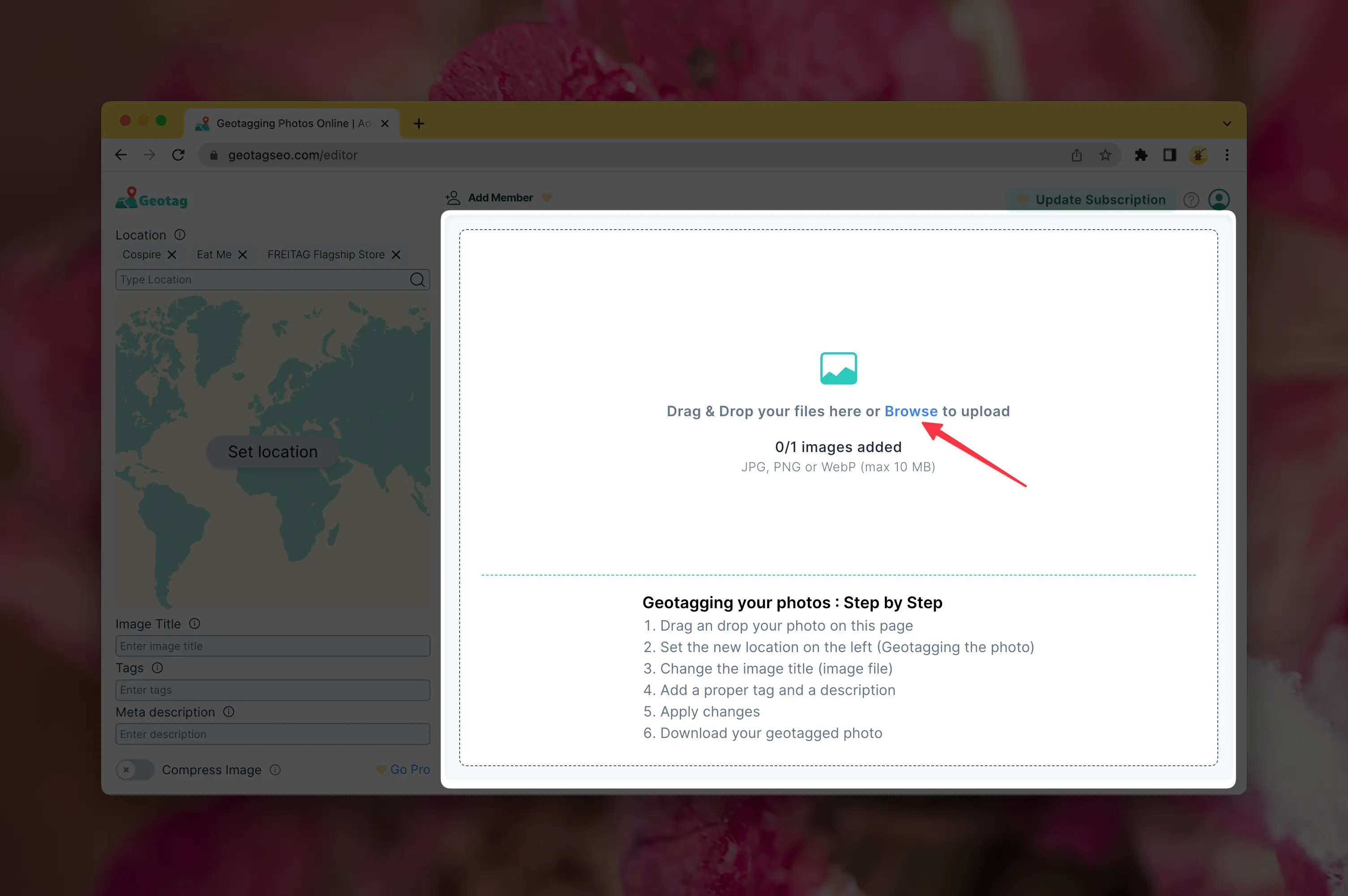
Alternativ können Sie auf die Schaltfläche Durchsuchen klicken und Ihr Bild auswählen.
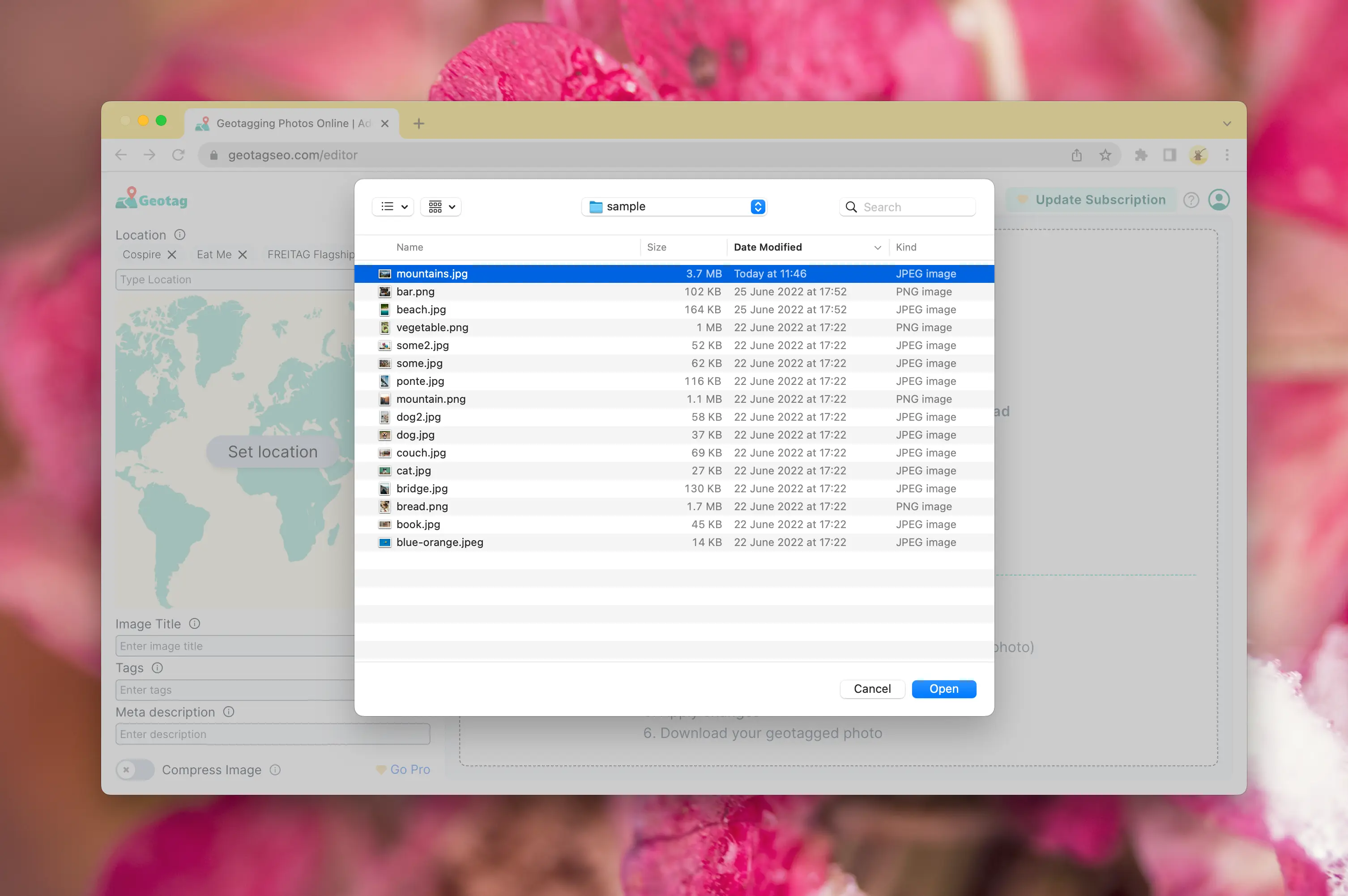
Bearbeiten Sie die Metatags
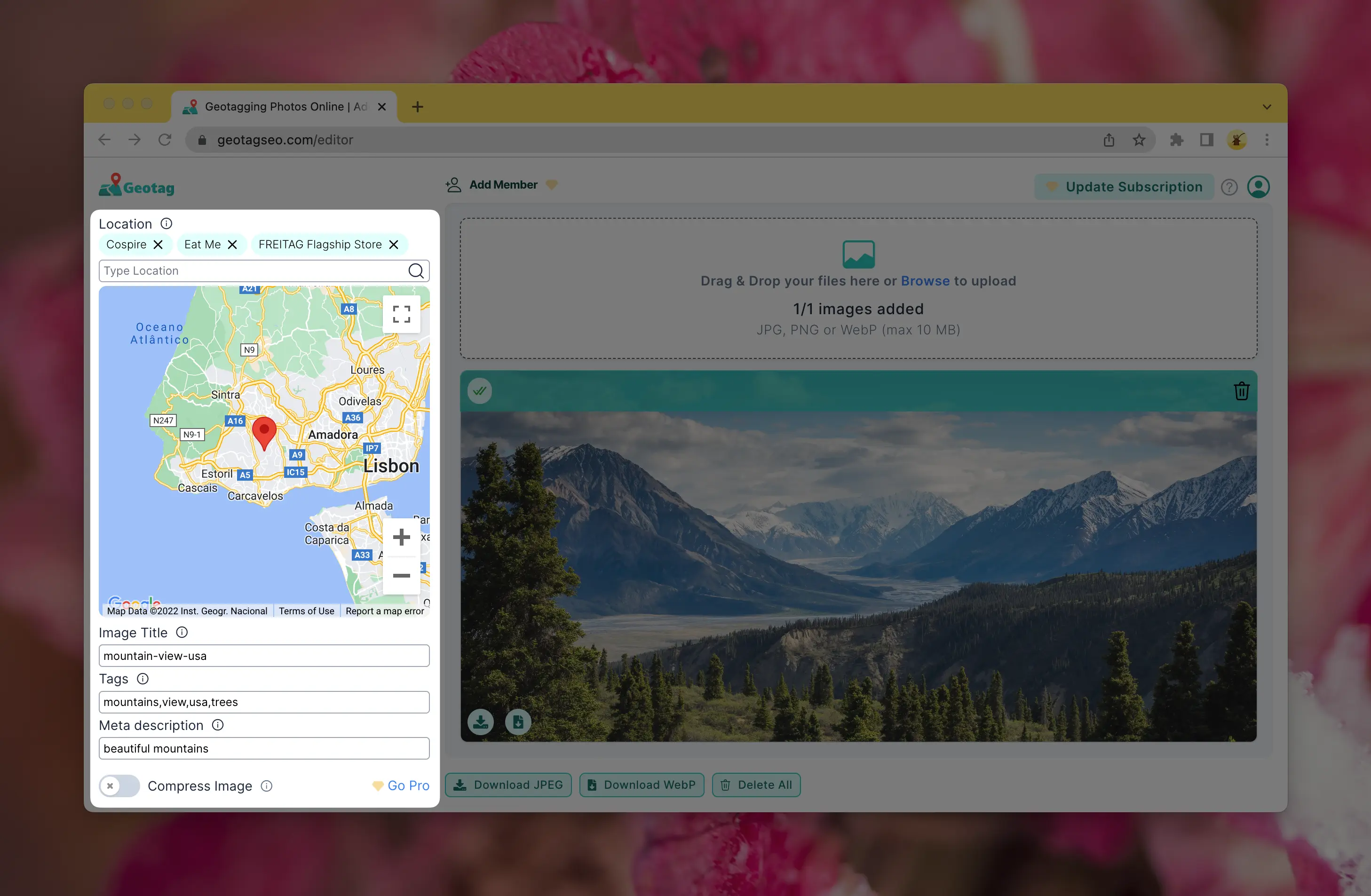
Sobald Sie ein Bild haben, ist der wichtigste Bereich auf der linken Seite, wo Sie die Metatags bearbeiten können. Rechts sehen Sie eine Vorschau des Bildes.
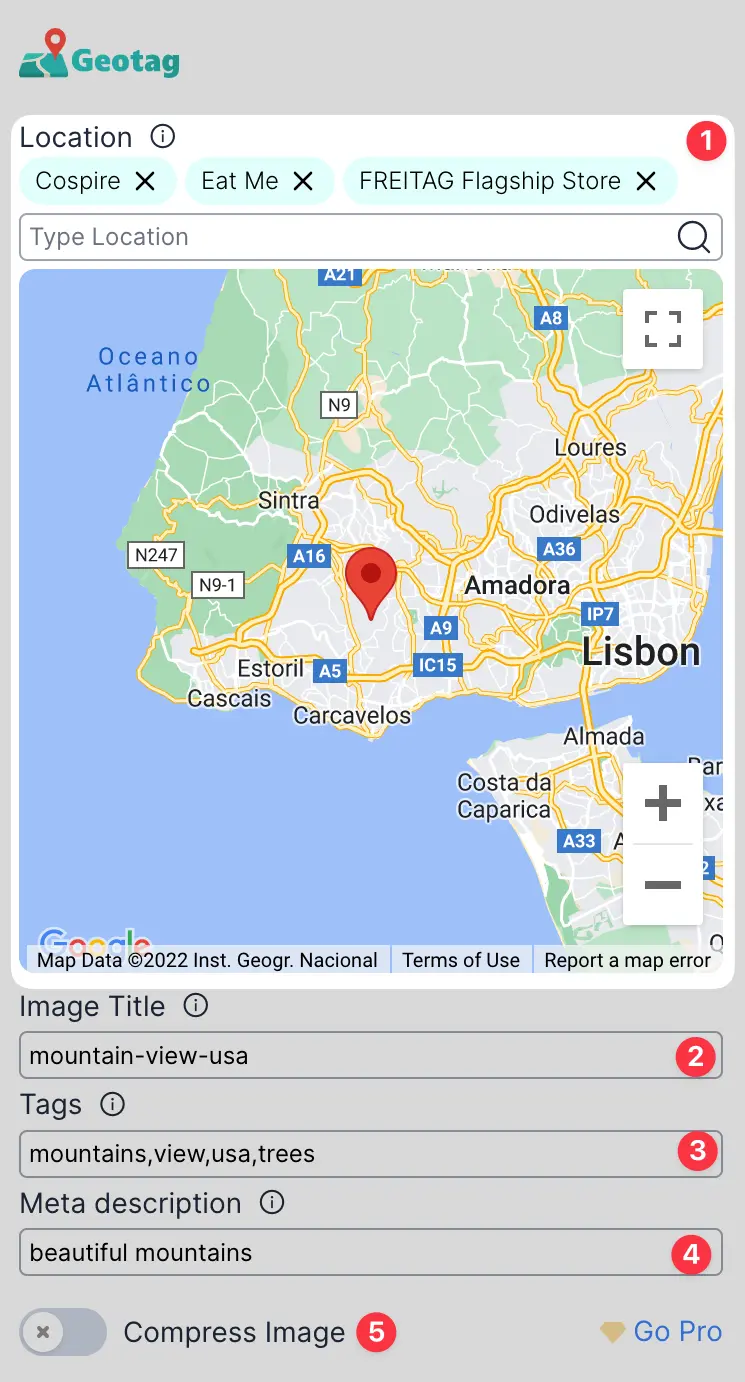
1. Standort: Der wichtigste Teil ist, einen Standort festzulegen. Sie können entweder einen Marker direkt auf der Karte setzen oder die Suche verwenden, um einen Standort zu finden. Die Standortsuche ist nur für Pro-Nutzer verfügbar.
2. Titel: Ein guter Titel ist entscheidend, um zu beschreiben, was Sie auf Ihrem Bild sehen. Wählen Sie einen Titel, sodass Sie beim Lesen wissen, worum es in dem Bild geht. Der Titel entspricht dem Dateinamen.
3. Tags: Tags sind Metainformationen, die in der Datei enthalten sind. Sie geben zusätzliche Informationen über den Inhalt Ihres Bildes.
4. Meta-Beschreibung: Geben Sie eine kurze Beschreibung dessen, was Sie auf dem Bild sehen.
5. Komprimieren: Wenn Sie möchten, können Sie das Bild beim Herunterladen komprimieren. Dies erhöht die Geschwindigkeit Ihrer Website, wenn Sie das Bild online veröffentlichen. Dies ist ein Pro-Feature.
Laden Sie die neue Datei herunter
Sobald Sie die Metatags und den Standort Ihres Bildes festgelegt haben, sind Sie bereit, das Bild herunterzuladen. Die neu heruntergeladene Datei enthält alle Informationen, die Sie als Metatag angegeben haben.
Sie können das Bild entweder als JPEG oder WebP erhalten.
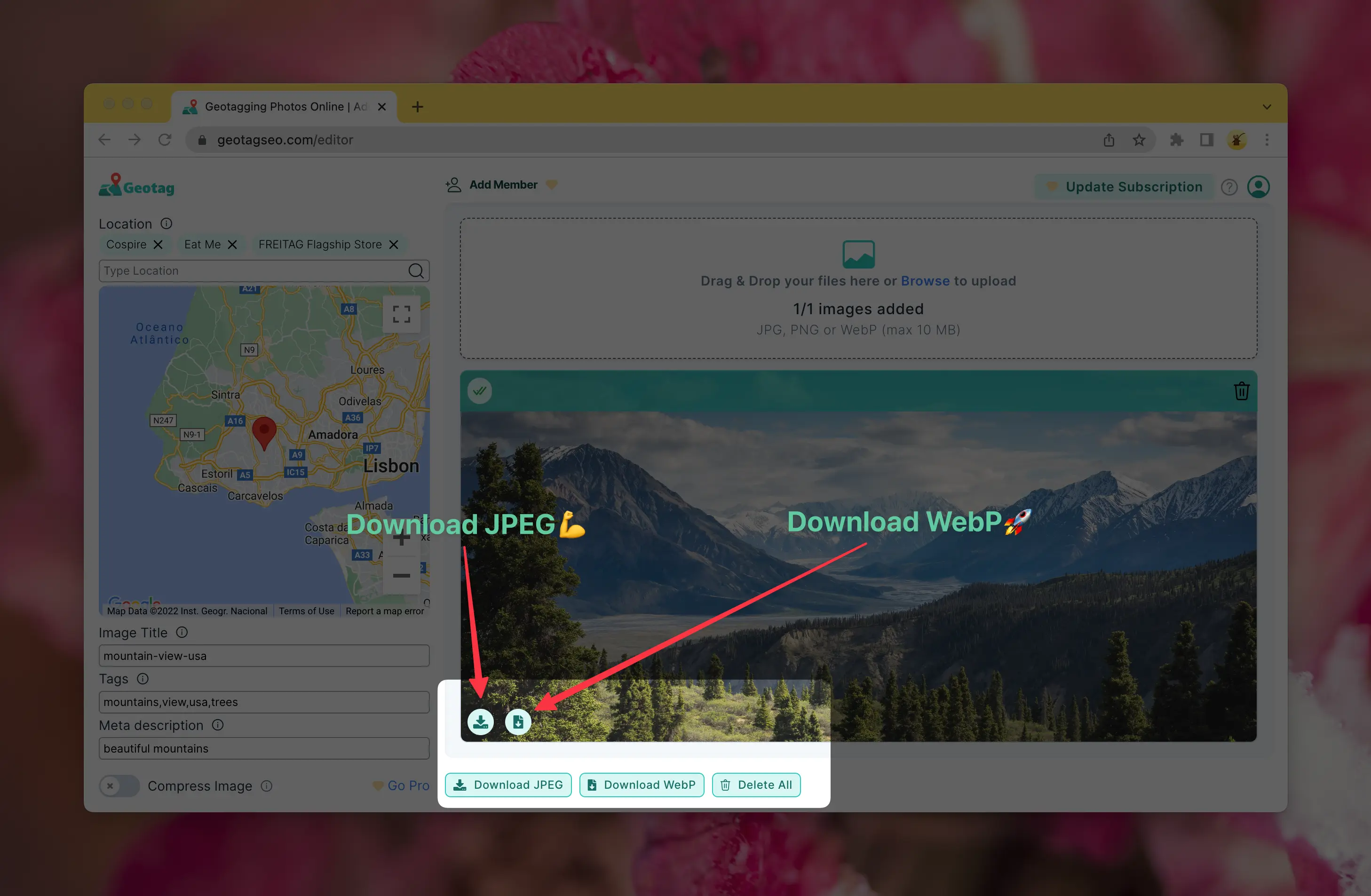
Tipps und Tricks
Hier sind einige Tipps, die sich in unserer Erfahrung am besten bewährt haben:
- Sie können denselben Bildtitel, Tags und dieselbe Meta-Beschreibung haben, wenn Sie mit der Änderung des Titels beginnen.
- Gleiche Tags und eine Meta-Beschreibung sind besser, als sie leer zu lassen.
- Verwenden Sie JPEG auf Google My Business oder Ihren sozialen Netzwerken.
- Verwenden Sie WebP, um es auf Ihrer eigenen Webseite zu veröffentlichen (verbessert die Leistung Ihrer Website).
Viel Spaß beim Testen!



